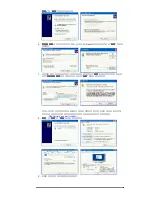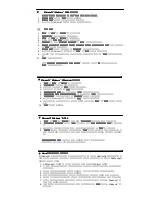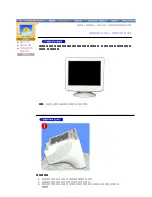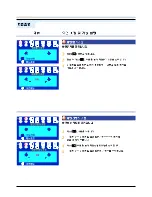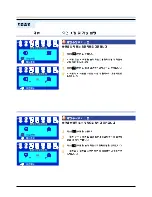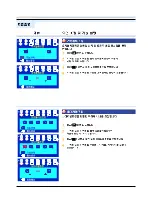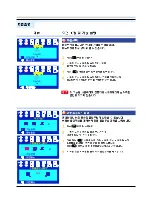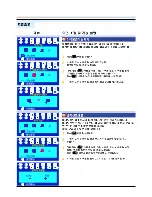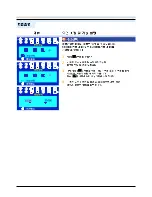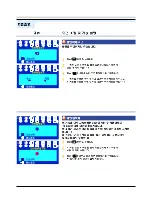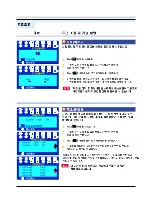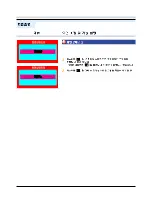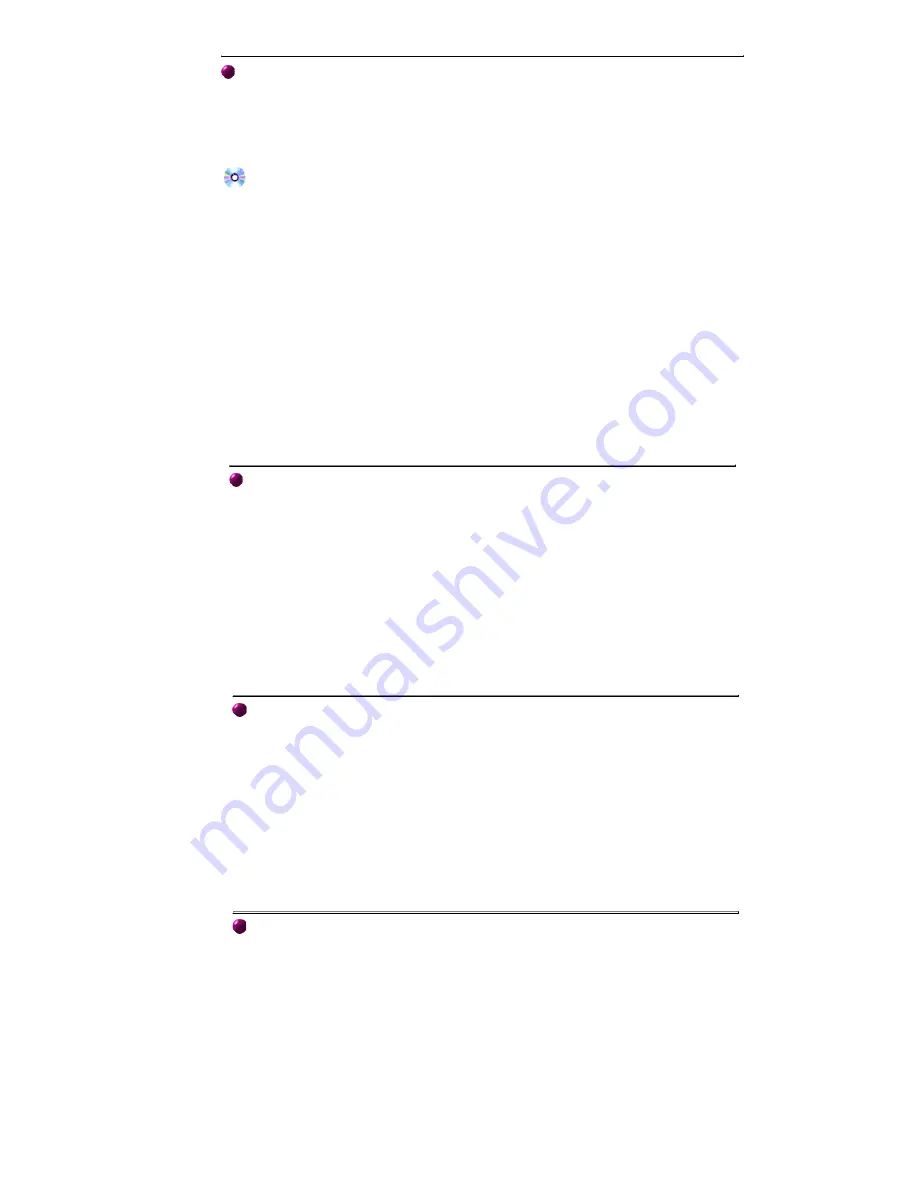
Microsoft
Microsoft
Microsoft
Microsoft
®
Windows
Windows
Windows
Windows
®
2000
2000
2000
2000 운
운
운
운영
영
영
영체
체
체
체제
제
제
제
부
부
부
부팅
팅
팅
팅후
후
후
후 """"디
디
디
디지
지
지
지털
털
털
털 서
서
서
서명
명
명
명을
을
을
을 찾
찾
찾
찾을
을
을
을 수
수
수
수 없
없
없
없음
음
음
음"
"
"
" 이
이
이
이란
란
란
란 창
창
창
창이
이
이
이 화
화
화
화면
면
면
면에
에
에
에 보
보
보
보일
일
일
일때
때
때
때,,,,
1. "디
디
디
디스
스
스
스크
크
크
크 삽
삽
삽
삽입
입
입
입" 창에서 "확
확
확
확인
인
인
인" 버튼을 누르세요.
2. "필
필
필
필요
요
요
요한
한
한
한 파
파
파
파일
일
일
일" 창에서 찾아보기 버튼을 누르세요.
3. A:\(또는,D:\Driver)를 선택한 후 확인 버튼을 누르세요.
설
설
설
설치
치
치
치 방
방
방
방법
법
법
법
1. "시
시
시
시작
작
작
작" → "설
설
설
설정
정
정
정" → "제
제
제
제어
어
어
어판
판
판
판" 을 선택하세요.
2. "디
디
디
디스
스
스
스플
플
플
플레
레
레
레이
이
이
이" 아이콘을 더블 클릭하세요.
3. "설
설
설
설정
정
정
정" → "고
고
고
고급
급
급
급" → "모
모
모
모니
니
니
니터
터
터
터"를 클릭하세요.
4. 모니터 란의 "등
등
등
등록
록
록
록 정
정
정
정보
보
보
보" 버튼을 클릭하세요.
5. "드
드
드
드라
라
라
라이
이
이
이버
버
버
버"란 에서 "드
드
드
드라
라
라
라이
이
이
이버
버
버
버 업
업
업
업데
데
데
데이
이
이
이트
트
트
트" → "다
다
다
다음
음
음
음" 버튼을 클릭하세요.
6. "특
특
특
특정
정
정
정한
한
한
한 드
드
드
드라
라
라
라이
이
이
이버
버
버
버를
를
를
를 선
선
선
선택
택
택
택할
할
할
할 수
수
수
수 있
있
있
있도
도
도
도록
록
록
록 이
이
이
이 장
장
장
장치
치
치
치에
에
에
에 적
적
적
적절
절
절
절한
한
한
한 드
드
드
드라
라
라
라이
이
이
이버
버
버
버 목
목
목
목록
록
록
록 표
표
표
표시
시
시
시" 란을 선택하시
고 "다
다
다
다음
음
음
음" 버튼을 클릭하세요.
7. "디
디
디
디스
스
스
스크
크
크
크 있
있
있
있음
음
음
음" 버튼을 클릭 하신 후 "찾
찾
찾
찾아
아
아
아보
보
보
보기
기
기
기" 버튼을 클릭하세요.
8. A:\(또는,D:\Driver) 로 지정 하신 후 "열
열
열
열기
기
기
기" → "확
확
확
확인
인
인
인" 버튼을 클릭하세요.
9. 화면상의 모델 목록에서 귀하의 모니터 모델을 선택하시고 "다음" → "다
다
다
다음
음
음
음" 버튼을 클릭하세
요.
10. "마
마
마
마침
침
침
침" 버튼을 누르세요.
만일 "화
화
화
화면
면
면
면상
상
상
상에
에
에
에 디
디
디
디지
지
지
지털
털
털
털 서
서
서
서명
명
명
명을
을
을
을 찾
찾
찾
찾을
을
을
을 수
수
수
수 없
없
없
없음
음
음
음" 이란 창이 보이면 "예
예
예
예"버튼을 클릭하시고
"마
마
마
마침
침
침
침" 버튼을 누르세요.
Microsoft
Microsoft
Microsoft
Microsoft
®
Windows
Windows
Windows
Windows
®
Millennium
Millennium
Millennium
Millennium 운
운
운
운영
영
영
영체
체
체
체제
제
제
제
1. "시
시
시
시작
작
작
작" → "설
설
설
설정
정
정
정" → "제
제
제
제어
어
어
어판
판
판
판" 을 선택하세요.
2. "디
디
디
디스
스
스
스플
플
플
플레
레
레
레이
이
이
이" 아이콘을 더블 클릭하세요.
3. 설정 탭을 선택하신 후 "고
고
고
고급
급
급
급" 버튼을 클릭하세요.
4. 모니터 탭을 선택하신 후 "변
변
변
변경
경
경
경"을 클릭하세요.
5. "드
드
드
드라
라
라
라이
이
이
이버
버
버
버 위
위
위
위치
치
치
치 지
지
지
지정
정
정
정..
..
..
.."을 선택하신 후 "다
다
다
다음
음
음
음" 버튼을 클릭하세요.
6. "특
특
특
특정
정
정
정 위
위
위
위치
치
치
치에
에
에
에 있
있
있
있는
는
는
는 드
드
드
드라
라
라
라이
이
이
이버
버
버
버의
의
의
의 목
목
목
목록
록
록
록을
을
을
을 ..
..
..
.." 을 선택하고 "다
다
다
다음
음
음
음" 버튼을 클릭하세요.
7. "디
디
디
디스
스
스
스크
크
크
크 있
있
있
있음
음
음
음" 버튼을 클릭하신 후 "찾
찾
찾
찾아
아
아
아보
보
보
보기
기
기
기" 버튼을 클릭하세요.
8. A:\(또는,D:\driver) 로 지정 하신 후 "확
확
확
확인
인
인
인" 버튼을 클릭하세요.
9. 화면상의 모델 목록에서 귀하의 모니터 모델을 선택하시고 "다
다
다
다음
음
음
음" → "다
다
다
다음
음
음
음" 버튼을 클릭하
세요.
10. "마
마
마
마침
침
침
침" 버튼을 누르세요.
Microsoft
Microsoft
Microsoft
Microsoft
®
Windows
Windows
Windows
Windows
®
NT 4.0
NT 4.0
NT 4.0
NT 4.0
1. "시
시
시
시작
작
작
작" → "설
설
설
설정
정
정
정" → "제
제
제
제어
어
어
어판
판
판
판"을 누른 다음 "디
디
디
디스
스
스
스플
플
플
플레
레
레
레이
이
이
이" 아이콘을 두 번 클릭하세요.
2. "디
디
디
디스
스
스
스플
플
플
플레
레
레
레이
이
이
이 등
등
등
등록
록
록
록정
정
정
정보
보
보
보" 창에서 "설
설
설
설정
정
정
정" 탭을 누른 다음 "모
모
모
모든
든
든
든 디
디
디
디스
스
스
스플
플
플
플레
레
레
레이
이
이
이 모
모
모
모드
드
드
드"를 클릭하세
요.
3. 사용하고자 하는 모드(해상도, 색상 , 수직주파수)를 선택한 후 "확
확
확
확인
인
인
인"을 누르세요.
4. "테
테
테
테스
스
스
스트
트
트
트"를 눌러 정상적으로 화면이 나오면, "적
적
적
적용
용
용
용" 버튼을 누르세요. 만일, 정상적으로 나
오지 않으면 다른 모드(해상도, 색상, 혹은 수직주파수가 낮은 모드)를 선택하여 사용하세
요.
모
모
모
모든
든
든
든 디
디
디
디스
스
스
스플
플
플
플레
레
레
레이
이
이
이 모
모
모
모드
드
드
드 란이 없을 경우 화면상의 해상도 및 수직주파수를
본 매뉴얼의
표준신호모드표
를 참조하여 선택하세요.
Linux
Linux
Linux
Linux에
에
에
에서
서
서
서의
의
의
의 모
모
모
모니
니
니
니터
터
터
터 설
설
설
설정
정
정
정방
방
방
방법
법
법
법
X-Window가 실행되기 위해서는 시스템 설정파일이라 할 수 있는 X86Config 파일을 만들어 주
어야 합니다. 여러분의 모니터도 이 파일을 통해서 설정할 수 있습니다. 이 파일은 X86Config를
실행하여 만들어 줍니다.
1. X86Config를 실행한 후 첫 번째 화면과 두 번째 화면에서 Enter를 하세요.
2. 세 번째 화면에서 마우스를 설정하는 화면이 나옵니다. 여러분의 컴퓨터에 맞게 마우스를
설정하세요.
3. 다음은 키보드를 선택하는 화면이 나옵니다. 여러분의 키보드에 맞게 설정하세요.
4. 다음은 모니터를 설정하는 화면이 나옵니다.
5. 먼저 수평주파수를 설정해야 합니다. (사용자가 직접 주파수를 입력할 수도 있습니다.)
6. 다음은 수직주파수를 설정해야 합니다. (사용자가 직접 주파수를 입력할 수도 있습니다.)
7. 다음은 모니터 모델명을 입력하세요. 여기에 입력하는 모니터의 정보는 X-Window의 실
행에 직접 관련이 없습니다.
8. 이제 모니터 설정이 완료되었습니다. 다른 하드웨어 설정을 완
완
완
완료
료
료
료하시고 X-Window를 실
행하세요.
Содержание SyncMaster 753DF
Страница 1: ...www sec co kr monitor SyncMaster 703DFX 753DF...
Страница 2: ......
Страница 3: ......
Страница 4: ...DPMS PC z CDT z z z z z z...
Страница 5: ...z z z z z z CDT z z...
Страница 6: ...z CRT z 1 10 z http www sec co kr monitor FAQs z z z...
Страница 7: ...z z z z 1 1 1 1 5 5 5 5 z z z z z...
Страница 8: ...z...
Страница 9: ...CD CD CD CD...
Страница 10: ...1 1 1 1 2 3 2 3 2 3 2 3 4 4 4 4 5 5 5 5 6 6 6 6...
Страница 11: ...1 1 1 1 2 2 2 2...
Страница 12: ...1 15 D 2 3...
Страница 13: ...1 220V 110V 2 3 DIP 4...
Страница 15: ...4 MS http www sec co kr monitor 5...
Страница 17: ...6 A D Driver 7 MS http www sec co kr monitor 8 9...
Страница 19: ...1 2 3...
Страница 20: ...4 5 6...
Страница 21: ......
Страница 22: ......
Страница 23: ......
Страница 24: ......
Страница 25: ......
Страница 26: ......
Страница 27: ......
Страница 28: ......
Страница 29: ......
Страница 30: ......
Страница 31: ......
Страница 32: ......
Страница 33: ......
Страница 34: ...No Connection 95 98 ME XP 2000 68 7kHz 168Hz PP 1 MENU 10 43Hz 87Hz i...
Страница 36: ...5 5...
Страница 37: ...Windows XP 2000 Windows XP 2000 BIOS SETUP...
Страница 38: ...1 2 3 4...
Страница 39: ...1 2 1m 3 z PC PC 1 z 68 7kHz 168Hz PP ON 3 1...
Страница 41: ...80W 90W 2W ENERGY STAR ENERGY2000...
Страница 46: ...1992 6 1996 5...
Страница 49: ...TCO 99 25 TCO 99 TCO 99 CFC TCO 99 CFC HCFC TCO 99 B A B A...